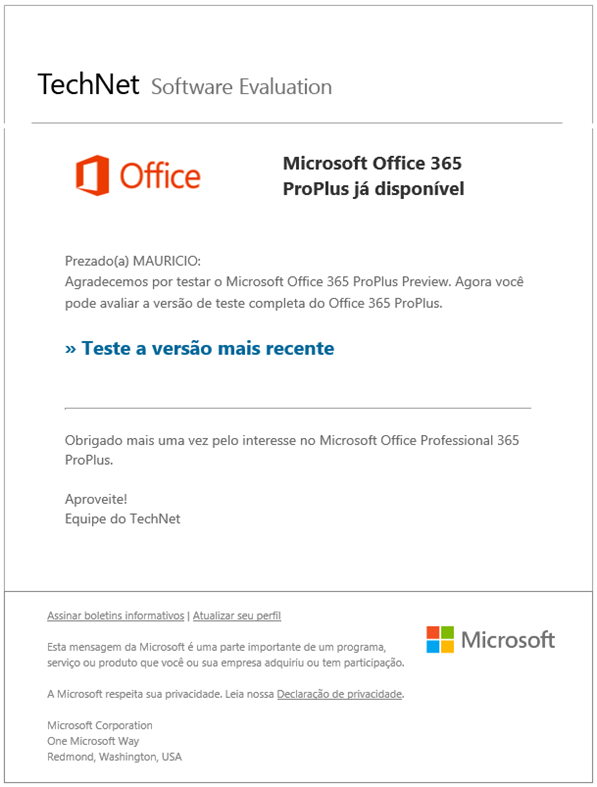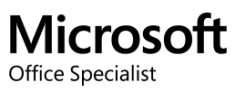Arquivo mensal: março 2013
Lançamento do Treinamento de Usuários do Learning 365
Olá Pessoal,
É com grande satisfação que a equipe Learning 365 anuncia o lançamento do treinamento mais esperado pelos usuários e administradores que querem tirar o máximo de proveito de tarefas do dia-a-dia. São mais de 100 vídeo aulas que abrangem SharePoint, Oultook, Lync, Outlook Web App, Office, várias demonstrações já mostrando como trabalhar tanto na versão 2010 quanto 2013 das soluções de produtividade Microsoft.
O Conteúdo do treinamento é voltado para usuários de Office 365 e é composto por 6 módulos (sendo que o módulo é 6 dividido em ferramentas do Office como: OneNote, Word, Excel e PowerPoint).
Material totalmente dinâmico, com exemplos práticos através de vídeo aulas. Confira a descrição de cada módulo:
Modulo 1 – Visão Geral
Atualize seu desktop e tenha uma experiência mais rica com o Office 365
Como funciona a autenticação no Office 365
Primeiros passos no Office 365, conhecendo a Console Online
Qual a diferença entre Microsoft Office e Office Web Apps
O que é o SharePoint?
O que é o Exchange?
O que é o Lync?
Redefinindo a sua senha no Office 365 – Versão 2010
Redefinindo a sua senha no Office 365 – Versão 2013
Modulo 2 – Outlook & Office Web Apps (OWA)
Adicionando uma conta Hotmail no Outlook
Como criar uma reunião no Oultlook
Como organizar seus e-mails usando Políticas de Retenção
Compartilhando calendário no Oultlook
Configurando manualmente o Exchange no Outlook
Configurando Outlook usando uma conta POP
Configurando seu e-mail no Outlook
Configurando uma mensagem de ausência temporária no Outlook 2010
Configurando uma mensagem de ausência temporária no Outlook 2013
Evite usar PST – Migre seus dados para o Exchange de forma organizada
Gerenciando assinaturas no OWA – Outlook Web Access
Gerenciando calendário no OWA – Outlook Web Access
Gerenciando contatos no OWA – Outlook Web Access
Gerenciando opções no OWA – Outlook Web Access
Gerenciando seus e-mails no OWA – Outlook Web Access
Gerenciando suas tarefas no Outlook usando categorias
Organizando seus e-mails usando regras de mensagens
Recuperando itens excluídos no Outlook 2010
Recuperando itens excluídos no Outlook 2013
Recuperando itens excluídos no OWA 2010
Recuperando itens excluídos no OWA 2013
Modulo 3 – SharePoint Online
Adicionando um novo documento no SharePoint 2010
Adicionando um novo documento no SharePoint 2013
Como adicionar um novo item em listas no SharePoint 2010
Como adicionar um novo item em listas no SharePoint 2013
Como excluir itens de Bibliotecas e Listas no SharePoint 2010
Como excluir itens de Bibliotecas e Listas no SharePoint 2013
Como utilizar check-in, check-out no SharePoint 2010
Como utilizar versionamento no SharePoint 2010
Como utilizar versionamento no SharePoint 2013
Criar alertas em Listas ou Bibliotecas no SharePoint 2013
O que posso e não posso inserir no SharePoint
Trabalhando no Office e salvando no SharePoint 2010
Modulo 4 – Office
Como personalizar a sua faixa de opções no Office
Como usar a tradução de documentos no Office
Como vincular gráficos em aplicativos diferentes do Office
Inserindo hiperlinks nos documentos do Office
Revisores de texto, gramática e dicionários no Office
Trabalhando com ClipArts no Office
Trabalhando com Formas no Office
Trabalhando com SmartArt no Office
Usando a ferramenta Crop no Office
Usando comentários e marcações de documentos no Office
Usando o localizar e substituir no Office
Usando o SnapShot do Office
– Microsoft Excel:
Classificando e filtrando dados no Excel
Como criar gráficos dinâmicos no Excel
Como criptografar uma planilha no Excel
Como proteger uma planilha no Excel
Como trabalhar com formatação condicional no Excel
Como trabalhar com validação de dados no Excel
Como utilizar a função PROCV no Excel
Como utilizar a função SE no Excel
Como utilizar fórmulas e funções no Excel
Inserindo Mini Gráficos no Excel
– Microsoft OneNote
Aprendendo a usar as marcas no OneNote
Compartilhando um bloco de anotações no OneNote
Criando um novo bloco de anotações no OneNote
Digitar ou escrever anotações em uma página no OneNote
Entendendo a estrutura do OneNote
Entendendo as referências no OneNote
Inserindo novas guias e novas páginas no OneNote
Trabalhando com as ferramentas integradas do Outlook no OneNote
Trabalhando com scanner no OneNote
– Microsoft PowerPoint
Como usar o Broadcast no PowerPoint
Como usar o painel de seleção do PowerPoint
Inserindo e editando sons no PowerPoint
Inserindo e editando vídeos no PowerPoint
Trabalhando com animações no PowerPoint
Trabalhando com transição de slides no PowerPoint
Usando os estilos rápidos no PowerPoint
Trabalhando com planos de fundo no PowerPoint
– Microsoft Word
Como adicionar corretor ortográfico no Word
Como aplicar efeitos de texto no Word
Como criptografar um documento no Word
Como proteger um documento no Word
Como usar a AutoRecuperação e salvamento automático no Word
Construindo cabeçalhos e rodapés no Word
Trabalhando com Mala Direta no Word
Usando estilos prontos no Word
Como trabalhar com recursos Gráficos no Word
Modulo 5 – Lync Online
Comunicando o Microsoft Lync com o Messenger
Configurando as opções do Lync para o seu perfil
Gerenciando seus contatos no Microsoft Lync
Modulo 6 – Mobile & MAC
Configurando o Office 365 no Entourage 2008 para MAC
Configurando o Office 365 no Office 2011 para MAC
Configurando o seu e-mail no Android
Gostou? Compre agora!
Valor: R$ 159,00

Tabela de comparação entre as versões 2007, 2010 e 2013 do Microsoft Exchange

A tabela a seguir mostra o que há de novo ou melhorado no Exchange Server 2013 em relação às versões anteriores.
|
Exchange Server 2007 |
Exchange Server 2010 |
Exchange Server 2013 |
|
|
Permaneça no controle |
|||
|
Administração simplificada: Use uma interface única baseada na web com o Centro de Administração do Exchange para todos os serviços do Exchange, tanto no local e online. |
|
|
|
|
Ferramentas de linhas de comando robustas e flexíveis: Reduza a complexidade usando scripts do PowerShell. |
|
|
|
|
Grandes caixas de correio de baixo custo: Obtenha suporte para caixas de correio maiores, enquanto tem implantação de armazenamento menos cara. |
|
|
|
|
Administração baseada em funções: Use funções para controlar o acesso e delegar tarefas. |
|
|
|
|
Nuvem em seus termos: Implantar caixas de correio no local, on-line, ou uma combinação de ambas com uma implementação híbrida. |
|
|
|
|
Managed availability: um sistema integrado de monitoramento de solução com alta disponibilidade e gerenciamento da disponibilidade de serviços end-to-end em todas as funções e serviços. |
|
|
|
|
Faça mais, em qualquer dispositivo |
|||
|
E-mail móvel: e-mail de acesso móvel da maneira que quiser. |
|
|
|
|
Outlook Web App: Obtere-mail baseado na web que suporta o acesso a partir de smartphones, tablets e navegadores. |
|
|
|
|
Toque otimizado: Obtenha uma experiência de e-mail que é projetada para toque ou controle a partir de mouse e teclado. |
|
|
|
|
Correio de voz com uma caixa de entrada unificada: Verifica e faz triagem do correio de voz mais rapidamente com visualização de texto. |
|
|
|
|
Gerenciar a sobrecarga de caixa de entrada: Navegar no e-mail com mais facilidade com exibição de conversas, evitar que o e-mail não entregue ou haja extravio com MailTips; email declutter com composição inline ao responder. |
|
|
|
|
Suporte de aplicações: Facilmente escrever aplicativos para o Outlook e Outlook Web App com tecnologias web, e depois controlar e implantá-los de dentro do Exchange. |
|
|
|
|
Integração com SharePoint: Tenha acesso a informações no SharePoint e Exchange, tudo dentro do Outlook, usando * caixas de correio de sites. |
|
|
|
|
Mantenha sua organização segura |
|||
|
Protecção anti-spam e anti-malware: pontos de integração múltiplos protegem seus dados e mensagens. |
|
|
|
|
Proteger informações comerciais: manter os dados seguros com alertas, Gestão de Direitos da Informação (IRM) e criptografia. |
|
|
|
|
Data Loss Prevention (DLP): Use regras internas DLP para identificar, monitorar e proteger dados sensíveis e informar os usuários sobre violações de políticas antes que os e-mails sejam enviados. |
|
|
|
|
No lugar de arquivamento e retenção: reter os dados automaticamente com base na política ou requisitos de negócios e armazenar mais conteúdo em um arquivo no local, o que lhe permite manter a conformidade. |
|
|
|
|
Gerenciar eDiscovery: Use a interface única para procurar caixas de correio do Exchange, sites do SharePoint, Lync e conversas. |
|
|
|

Lançamento do Novo Office 365
O Novo Office 365, finalmente, foi lançado e a Microsoft já começou a disparar e-mails notificando a mudança e o que irá acontecer, bem como as empresas que hoje estão com a versão “1.0” do Office 365 deverão se comportar neste período de transição. Veja um exemplo de e-mail:
Essa atualização tem sido aguardada amplamente pelos profissionaisd de TI, especialistas no produto, clientes e parceiros pois traz agora todas as novidades que mostramos por aqui em eventos, webcasts, vídeocasts e postagens. O novo Office 365 não foi oficialmente lançado no Brasil, mas você pode iniciar as avaliações das novas opções de planos, escolhendo uma outra localidade.
Para quem passou pela migração de BPOS para Office 365 1.0 já tem essa experiência de transição e pode até ficar mais tranquilo, mas de uma forma geral, tudo está planejado pela Microsoft para que ocorra da maneira mais transparente possível para os usuários e tranquila para a TI. Eu posso afirmar que a transição é indolor e eficientemente garantida pois realizei vários projetos de transição de BPOS para Office 365 1.0 acompanhando os clientes, suportando a TI, tirando as dúvidas do processo de transição fazendo a ponte com a Microsoft e posso dizer que é bem tranquilo.
Com o lançamento do produto final, quem estava testando as versões Preview do Novo Office, Novo Office 365 e linha de produtos 2013 para servidores (Onpremises) começa a receber, também, e-mails avisando que o período do Preview acabou e que já está disponível para testes a versão completa e final:
Em breve mais notícias sobre o Novo Office 365!
Microsoft Office 365 com Microsoft Dynamics CRM Online
O Microsoft Dynamics CRM, juntamente com o Office 365 capacita as suas equipes para interagir mais efetivamente com seus clientes. Este poder combinado de Customer Relationship Management (CRM) com as ferramentas familiares do Microsoft Office ajuda seus colaboradores a atingirem metas de várias áreas da empresa como: vendas, marketing, social e atendimento ao cliente.
Leve a produtividade a um novo nível
 Não adianta ter as melhores pessoas. Mesmo os melhores times devem dispor de ferramentas adequadas para maximizar seus esforços. Quando combinado com o Office 365, o Microsoft Dynamics CRM redefine a produtividade a um nível completamente diferente:
Não adianta ter as melhores pessoas. Mesmo os melhores times devem dispor de ferramentas adequadas para maximizar seus esforços. Quando combinado com o Office 365, o Microsoft Dynamics CRM redefine a produtividade a um nível completamente diferente:
-
Fácil de adaptar: Use ferramentas familiares que proporcionam experiências confiáveis, consistentes em PCs, dispositivos móveis e navegadores, se você estiver usando aplicativos tradicionais ou a nuvem.
-
Disponível em qualquer lugar: Eles Trabalham de forma integrada — seja online ou offline — em qualquer lugar você tem acesso a informações e aplicações.
-
Equipe orientada: Compartilhe informações mais facilmente dentro e fora da sua organização com controle de alterações e recursos de memória que simulam ferramentas sociais como o Twitter.
-
Mais seguro na nuvem: Segurança e privacidade de dados consistentes e upgrades gerenciados pela Microsoft para que você não se preocupe com gerenciamento de infraestrutura e patches.
A combinação dos recursos de CRM e das ferramentas de produtividade do Office 365 lhe dará a capacidade de criar e gerenciar facilmente suas interações com seus clientes através das ferramentas diárias como e-mail, calendários compartilhados, mensagens instantâneas, videoconferência e colaboração de documentos.
Interface Familiar
Experiência nativa do Office

Aumente a produtividade com uma experiência integrada com o Outlook.
Acesse em qualquer lugar
Online, offline, PC, dispositivo móvel

Permite o acesso a informações e aplicativos, seja online ou offline, de qualquer lugar
Colaboração aprimorada
Compartilhe mais facilmente as informações de seu banco de dados

Maximize a utilização de recursos e crie eficiências
Administração comum
Logon único com o ADFS 2.0

Obtenha informações em tempo real sobre o desempenho do sistema além de gerenciar seus usuários e suas assinaturas em um único local.
Perguntas Frequentes sobre a integração dos dois produtos:
1. O que é o Microsoft Dynamics CRM E-mail Router?
Para que o Dynamics CRM seja capaz de enviar e receber e-mails é necessário utilizar o Dynamics CRM para Outlook ou o Dynamics CRM E-mail router.
O Dynamics CRM E-mail router é o serviço responsável por fazer o intermédio entre o Dynamics CRM Server/Online e o sistema de mensageria utilizado.
Download http://www.microsoft.com/download/details.aspx?id=27818
2. Em quais sistemas operacionais o CRM E-mail Router pode ser instalado?
O CRM E-mail Router pode ser instalado nos seguintes sistemas operacionais:
- Windows 7 32-bit e 64-bit
- Windows Server 2008 (x64) ou Windows Server 2008 R2
Os sistemas operacionais abaixo não são suportados:
- Windows Server 2008 32-bit;
- Windows Server 2003;
- Windows Vista;
- Windows XP.
3. Como conectar o Dynamics CRM E-mail Router à sua organização
Mais detalhes http://technet.microsoft.com/en-us/library/hh699786.aspx
A configuração sobre qual organização do Dynamics CRM E-mail router irá conectar é feita na guia Implantações, para configurar uma nova organização basta clicar em ‘Nova’ e selecionar o tipo de implantação de acordo com as opções abaixo:
A. Microsoft Dynamics CRM Online:
Atualmente existem dois tipos de organizações online, onde na primeira a autenticação ocorre através da plataforma do Windows Live ID e a segunda através da plataforma do Office 365 .
Para ambos os tipos de organização será necessário possuir o Nome Exclusivo da Organização, para isso siga os passos abaixo:
- Acesse o site do Microsoft Dynamics CRM.
- Clique em configurações no menu esquerdo inferior.
- Clique em personalizações.
- Clique em Recursos do Desenvolvedor.
- Em Informações da sua Organização, anote o Nome Exclusivo da Organização.
Para as organizações que se autenticam através do Windows Live a deve-se utilizar o formato abaixo no campo Microsoft Dynamics CRM Server:
https://dev.crm.dynamics.com/NomeExclusivoDaOrganização.
Para as organizações que se autenticam através do Office 365 , por exemplo, contas @dominio.onmicrosoft.com, deve utilizar o formato abaixo:
https://disco.crm.dynamics.com/NomeExclusivoDaOrganização
B. Minha Empresa
Esta opção deve ser utilizada quando sua organização do Microsoft Dynamics CRM é hospedada em um servidor na sua empresa, em sua rede local, para esta configuração é utilizado o endereço interno de acesso à organização mais o nome exclusivo da organização(o nome é case sensitive), por exemplo;
http://meuservidor.redelocal:5555/NomeExclusivodaOrganização.
Onde meuservidor.redelocal:5555 deve representar o endereço utilizado para acesso.
Caso possuam diferentes Aliases no DNS, pode-se verificar a configuração correta à se utilizar no caminho abaixo:
- Acessar o Gerenciador de Implantação do Microsoft Dynamics CRM
- Clicar com o botão direito em ‘Microsoft Dynamics CRM’
- Clicar em propriedades.
- Selecionar a guia ‘Endereço Web.
- O endereço de acesso à sua organização estará listado em: ‘Servidor de Aplicativos Web’
C. Um Provedor de Serviços Online.
Está opção é utilizada quando sua Organização é hospedada por um provedor de serviços
É necessário verificar com seu provedor qual a URL deve ser utilizada, a URL fornecida será no formato abaixo:
http://CrmDiscoveryServer:<port>/NomeExclusivodaOrganização.
4. Qual o limite de emails que o usuário do CRM pode enviar com o Office 365?
Por default, 1.500. Um chamado de suporte pode ser aberto pelo Microsoft Online Portal para o aumento deste limite (no máximo 6000).
O administrador deve estar ciente das melhores práticas de envio de email em massa, detalhados no artigo abaixo.
http://help.outlook.com/pt-br/140/ff381292.aspx
Se o administrador criar um Grupo de Distribuição com diferentes contatos, no momento em que o email é enviado ele fara “hit” em apenas um recipient, por exemplo: criando 1 grupo de 3000 contatos o CRM não fará o “hit” no recipient rate limit, apenas 1 recipient dos 1500 diários.
5. Quais as opções para Recebimento de E-mail
As opções de recebimento de e-mails são configuradas na guia ‘Perfis de Configuração’. Para Iniciar a configuração clique em Nova, digita um nome para o Perfil e selecione a direção ‘Entrada’.
São disponibilizados 5 tipos de Servidor de E-mail:
Exchange 2003
Exchange 2007
Exchange 2010
Exchange Online
Pop3
Para utilização com o Office 365, podemos selecionar o Exchange Online ou o Pop3, cada um com um funcionamento e configuração particular.
ExchangeOnline:
A opção Protocolo é preenchida automaticamente com “Serviços Web do Exchange” e o tipo de Autenticação “Limpar Texto” (Ainda que a comunicação esteja como Limpar Texto, a comunicação entre o E-mail Router e o Office 365 é encriptada com o uso de SSL.)
É possível definir a URL para conexão ao Serviços Web do Exchange manualmente ou através do Serviço de Descoberta Automática, para utilizar a Descoberta automática basta selecionar o checkbox, para inserir a URL manualmente siga os passos abaixo:
A URL deverá estar no formato https://podXXXX.outlook.com/EWS/Exchange.asmx onde podXXXX representa o Exchange Online Server do usuário que será utilizado para autenticação.
Para localizar o Exchange Online Server:
- Faça login em https://portal.microsoftonline.com com o usuário desejado.
- Clique na guia Outlook na parte superior da mailbox.
- Clique no símbolo “?” no canto superior direito da janela e selecione “Sobre”
- Em Configuração de SMTP Externa, localize o Nome do servidor. Este endereço irá substituir podxxxx.outlook.com
POP3:
Selecionando o Tipo de Servidor de Email POP3 o protocolo é alterado para POP3 automaticamente.
Definir o tipo de Autenticação como Limpar Texto (a comunicação será encriptada através de SSL).
Marcar a caixa de seleção para Usar SSL.
Para verificar o nome do servidor de E-mail, seguir os passos:
- Faça login em https://portal.microsoftonline.com com o usuário desejado.
- Clique na guia Outlook na parte superior da mailbox.
- Clique no símbolo “?” no canto superior direito da janela e selecione “Sobre”
- Em configuração de Pop Externa, localize o Nome do Servidor, este será o endereço utilizado.
- Note também que a porta utilizada é a 993 e o Método de criptografia é o SSL(já selecionado no E-mail Router)
Após definir o nome do servidor é necessário alterar a porta de comunicação utilizada, para isto:
- Clicar na guia Avançado
- Em Porta de Rede, alterar o valor para 993.
6 – Quais opções para Envio de e-mail
São disponibilizados 2 tipos de Servidor de E-mail:
Exchange Online
SMTP
Ambas opções podem ser utilizadas com o Office 365, cada um com um funcionamento e configuração particular.
Exchange Online:
A opção Protocolo é preenchida automaticamente com “Serviços Web do Exchange” e o tipo de Autenticação “Limpar Texto” (Ainda que a comunicação esteja como Limpar Texto, a comunicação entre o E-mail Router e o Office 365 é encriptada com o uso de SSL.)
É possível definir a URL para conexão ao Serviços Web do Exchange manualmente ou através do Serviço de Descoberta Automática, para utilizar a Descoberta automática basta selecionar o checkbox, para inserir a URL manualmente siga os passos abaixo:
A URL deverá estar no formato https://podXXXX.outlook.com/EWS/Exchange.asmx onde podXXXX representa o Exchange Online Server do usuário que será utilizado para autenticação.
Para localizar o Exchange Online Server:
- Faça login em https://portal.microsoftonline.com com o usuário desejado.
- Clique na guia Outlook na parte superior da mailbox.
- Clique no símbolo “?” no canto superior direito da janela e selecione “Sobre”
- Em Configuração de SMTP Externa, localize o Nome do servidor. Este endereço irá substituir podxxxx.outlook.com
Em credenciais de acesso pode-se selecionar o tipo de Usuário Administrador ou Usuário, para que estes possam fazer o envio de e-mails em em nome de outros usuários ou através de outros usuários é necessário configurar as devidas permissões nas mailboxes no Office 365 através dos passos descritos na questão 8.
SMTP:
Selecionando o Tipo de Servidor de Email SMTP o protocolo é alterado para SMTP automaticamente.
Definir o tipo de Autenticação como Limpar Texto (a comunicação será encriptada através de SSL).
Marcar a caixa de seleção para Usar SSL.
Para verificar o nome do servidor de E-mail, seguir os passos:
- Faça login em https://portal.microsoftonline.com com o usuário desejado.
- Clique na guia Outlook na parte superior da mailbox.
- Clique no símbolo “?” no canto superior direito da janela e selecione “Sobre”
- Em configuração de Pop Externa, localize o Nome do Servidor, este será o endereço utilizado.
- Note também que a porta utilizada é a 587 e o
- Após definir o nome do servidor é necessário alterar a porta de comunicação utilizada, para isto:
- Clicar na guia Avançado
- Em Porta de Rede, alterar o valor para 587.
7- Como configurar mailbox permissions para o meu usuário do CRM?
- Configurar send-as permission;
- Configurar Send on behalf permission;
- Configurar email forwarding;
- Conceder full mailbox access;
- Remover permissões de mailbox.
Primeiramente, para ter acesso ao PowerShell no ambiente online siga os passos do artigo abaixo:
http://help.outlook.com/pt-br/140/cc546278.aspx
Para configurar “send-as” permission, utilize o comando:
Add-RecipientPermission -Identity <Mailbox ID 1> -Trustee <Mailbox ID 2> -AccessRights SendAs
Neste commando, <Mailbox ID1> representa a Mailbox/Contato/Grupo de Distribuição que terá a permissão concedida para o usuário <Mailbox ID 2>.
Para validar se as permissões foram aplicadas na <Mailbox ID1>:
Get-RecipientPermission -Identity <Mailbox ID 1> | Select Trustee, AccessControlType, AccessRights
Neste output, você poderá confirmer se a <Mailbox ID2> possui a permissão de Send As na mailbox <Mailbox ID 1>.
Para configurar “send-on-behalf” permission, utilize o comando:
Set-Mailbox -Identity <Mailbox ID 1> -GrantSendOnBehalfTo <Mailbox ID 2>
Neste comando, <Mailbox ID1> representa a Mailbox que terá a permissão concedida para o usuário <Mailbox ID 2>.
Para validar se as permissões foram aplicadas na <Mailbox ID1>:
Get-Mailbox -Identity <Mailbox ID 1> | Select GrantSendOnBehalfTo
Neste output, você poderá confirmer se a <Mailbox ID2> possui a permissão de Send-On-Behalf na mailbox <Mailbox ID 1>.
Para configurar “email forwarding”, utilize o comando:
Set-Mailbox -Identity "<Mailbox ID>" -ForwardingSmtpAddress "<Target SMTP Address>"
Neste commando, <Target SMTP Address> pode ser um endereço interno/externo.
Você pode adicionalmente utilizar o parâmetro –DeliverToMailboxAndForward para salvar uma cópia da mensagem na mailbox (local) antes da mensagem ser encaminhada para o endereço SMTP.
Por exemplo:
Set-Mailbox -Identity "<Mailbox ID>" -ForwardingSmtpAddress "<Target SMTP Address>" -DeliverToMailboxAndForward:$true
Para validar se as permissões foram aplicadas na <Mailbox ID1>:
Get-Mailbox -Identity <Mailbox ID 1> | Select ForwardingSmtpAddress
Para configurar “full mailbox permission”, utilize o comando:
Add-MailboxPermission -Identity <Mailbox ID 1> -User <Mailbox ID 2> -AccessRights FullAccess -InheritanceType All
Aonde o <Mailbox ID1> representa a Mailbox e <Mailbox ID2> a mailbox do usuário que terá o acesso de Full Mailbox.
Para validar se as permissões foram aplicadas, basta executar o commando:
Get-MailboxPermission -Identity <Mailbox ID 1> | Select User,AccessRights,Deny
* Maiores informações: http://help.outlook.com/pt-br/140/gg709759.aspx
Para remover qualquer permissão que foi implementada neste artigo, utilize os cmdlets abaixo.
– Remover Send-As de uma mailbox:
Remove-RecipientPermission -Identity <Mailbox ID 1> -AccessRights SendAs -Trustee <Mailbox ID 2>
– Remover Full Access de uma mailbox:
Remove-MailboxPermission -Identity <Mailbox ID 1> -User <Mailbox ID 2> -AccessRights FullAccess
– Remover Email Forwarding de uma mailbox:
Set-Mailbox -Identity “<Mailbox ID>” -ForwardingSmtpAddress $NULL
– Remover Send On Behalf de uma mailbox:
Set-Mailbox -Identity <Mailbox ID 1> -GrantSendOnBehalfTo $NULL
Para maiores informações de cada cmdlet, acesse:
Set-Mailbox: http://technet.microsoft.com/en-us/library/bb123981.aspxAdd-MailboxPermission: http://technet.microsoft.com/en-us/library/bb124097.aspxAdd-RecipientPermission: http://technet.microsoft.com/en-us/library/ff935839.aspxRemove-RecipientPermission: http://technet.microsoft.com/en-us/library/ff945794.aspxRemove-MailboxPermission: http://technet.microsoft.com/en-us/library/bb125153.aspxGet-Mailbox: http://technet.microsoft.com/en-us/library/bb123685.aspx
8. Dynamics CRM na Plataforma Office 365, como definir a senha do usuário para Never Expire?
Basta utilizar o comando Set-MsolUser com o parâmetro PasswordNeverExpires:
Set-MsolUser -UserPrincipalName <user ID> -PasswordNeverExpires $true
Maiores informações: http://support.microsoft.com/kb/2666768
* Se você receber a mensagem de erro “A user with this name could not be found. They may have been deleted”, acesse o artigo da MS: http://support.microsoft.com/kb/2621753
9 – Os usuários do CRM não aparecem no E-mail Router para configuração
Para que os usuários tenham seus e-mails processados pelo Dynamics CRM E-mail Router, é necessário configura-los, caso contrário nenhum usuário será mostrado ao Clicar em Carregar Dados na Guia ‘Usuários, Filas e Caixas de Correio de Encaminhamento..
Para habilita-los:
- Clique em Configurações.
- Clique em Administração.
- Clique em usuários.
- Selecione o usuário que deseja habilitar.
- Clique em Editar.
- No formulário do usuário, na sessão Configurações de Acesso a Email, selecionar a opção E-mail Router para os Tipos de Acesso de Email entrada e saída.
- Salvar e Fechar o formulário.
Observação: sempre que o endereço de e-mail do usuário for alterado é necessário fazer a aprovação do E-mail por um Administrador. Para aprovar o E-mail basta selecionar o usuário e clicar em Aprovar Email.
Até mais galera!